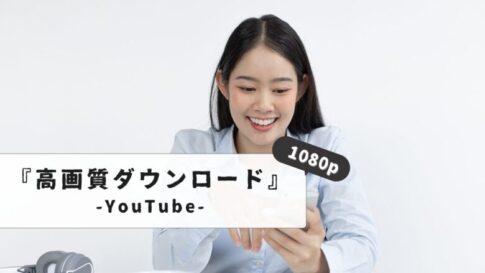スマホで気軽に視聴できるYouTubeショート動画は、短い時間で楽しめる魅力的なコンテンツです。
「YouTubeのショート動画をiPhoneに保存する方法は?」と疑問に思っている方も多いのではないでしょうか。特にiPhoneユーザーの場合、「YouTube動画をiPhoneに保存する方法は?」や「iPhoneで動画をカメラロールに保存するには?」といった質問がよく見られます。
本記事では、YouTubeショート動画をiPhoneのカメラロールに保存する方法から、YouTube Premiumを活用した方法、無料で利用できるアプリやツール、高画質で保存するテクニックまで幅広くご紹介します。また、「YouTubeショートの保存は違法ですか?」という法的な懸念や、「youtubeショート 保存 androidとの違い」についても解説します。
知恵袋などでよく見られる「YouTubeのショート動画を保存したいのですが?」という質問に対する回答や、「youtubeショート 保存 ロゴなし」でダウンロードする方法、さらには「youtube ショート動画 保存 アプリ」のおすすめ情報まで、あなたの疑問を解決するための情報を網羅しています。
「iPhoneでYouTubeをダウンロードするにはどうしたらいいですか?」という基本的な疑問から、「YouTube shorts 保存 高画質」を実現するテクニックまで、ぜひ参考にしてみてください。
🎉 今なら最大1000Pが当たるスクラッチキャンペーン実施中!✨

スキマ時間でらくらくアンケート回答!
1ポイント1円相当として、銀行振込みやギフト券、他社のポイントに交換することができます。
目次
youtubeショート保存:iphoneの方法と注意点
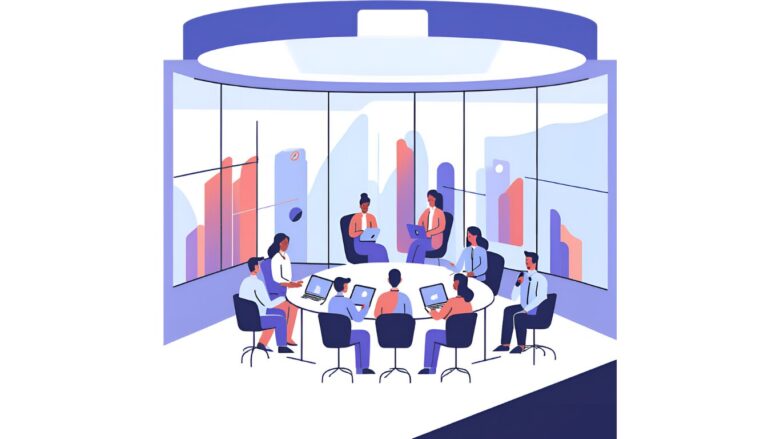
ショート動画をiPhoneに保存する方法は?
YouTubeのショート動画をiPhoneに保存する方法はいくつか存在します。ご自身の状況や目的に合わせて最適な方法を選ぶと良いでしょう。
一つの方法として、YouTube Premiumに加入する方法があります。YouTube Premiumの会員であれば、ショート動画をオフラインに一時保存することが可能です。これにより、インターネット接続がない環境でも動画を視聴できます。ただし、この方法で保存した動画はYouTubeアプリ内でのみ再生可能であり、iPhoneのカメラロールに直接保存されるわけではありません。また、一定期間が過ぎるとオフライン保存された動画は視聴できなくなる点に注意が必要です。
別の方法として、専門のアプリやオンラインサービスを利用する方法があります。これらのツールを利用すると、YouTubeのショート動画をMP4などのファイル形式でiPhoneにダウンロードし、カメラロールに保存できる場合があります。多くのアプリやサービスが存在しますが、中には安全性に懸念があるものや、利用規約に違反する可能性のあるものも存在するため、利用する際は十分に注意する必要があります。
さらに、iPhoneに標準搭載されている画面収録機能を利用する方法もあります。この機能を使えば、再生中のショート動画を画面と音声ごと録画し、カメラロールに動画として保存できます。特別なアプリをインストールする必要はありませんが、録画範囲に意図しない情報が映り込んだり、画質が劣化したりする可能性がある点は考慮しておくべきでしょう。また、著作権保護されたコンテンツの録画は法的に問題となる場合があるため、注意が必要です。
カメラロールで保存する手順
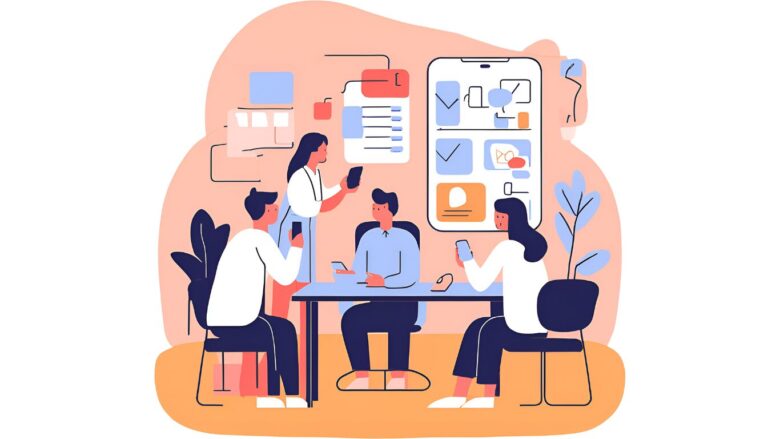
iPhoneのカメラロールにYouTubeのショート動画を保存する手順は、利用する方法によって異なります。
専門のアプリを利用する場合、一般的には以下の手順となります。まず、App Storeから信頼できる動画ダウンロードアプリをインストールします。次に、YouTubeアプリで保存したいショート動画を開き、「共有」ボタンから動画のURLをコピーします。その後、インストールしたアプリを開き、コピーしたURLを貼り付けてダウンロードを実行します。ダウンロードが完了すると、アプリ内の指定フォルダに動画が保存され、そこからiPhoneの「写真」アプリ(カメラロール)に移動または保存する操作を行います。アプリによっては、ダウンロード時に画質やファイル形式を選択できる場合もあります。
オンラインサービスを利用する場合の手順は以下の通りです。まず、Safariなどのブラウザアプリで、YouTubeのショート動画ダウンロードに対応したウェブサイトを開きます。
次に、保存したいショート動画のURLをYouTubeアプリからコピーし、ウェブサイトの入力フォームに貼り付けます。ウェブサイト上で動画の解析やダウンロードオプションの選択を行い、「ダウンロード」ボタンをタップします。ダウンロードされた動画は通常、「ファイル」アプリのダウンロードフォルダに保存されるため、そこから動画を選択し、「共有」メニューを通じて「ビデオを保存」を選択することで、カメラロールに保存できます。
iPhoneの画面収録機能を使用する場合は、より簡単な手順で保存できます。「設定」アプリの「コントロールセンター」から「画面収録」を追加しておくと、コントロールセンターから画面収録を開始できます。YouTubeアプリで保存したいショート動画を再生し、コントロールセンターを開いて画面収録を開始します。動画の再生が終了したら、再度コントロールセンターを開いて画面収録を停止します。録画された動画は自動的に「写真」アプリのカメラロールに保存されます。ただし、この方法は画面全体の録画となるため、不要な部分を後からトリミングする必要があるかもしれません。
無料でできるツールとは
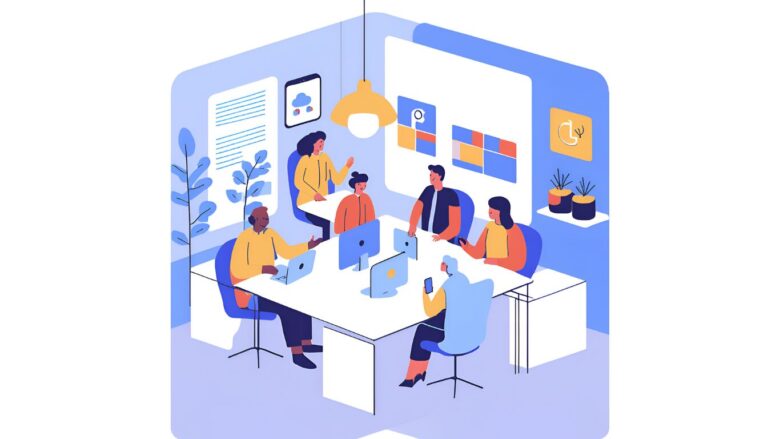
YouTubeショート動画を無料で保存できるツールはいくつか存在します。費用をかけずにショート動画を保存したい場合に役立ちますが、利用する際にはいくつかの注意点も理解しておく必要があります。
無料で利用できるツールの一つに、オンラインの動画ダウンロードサービスがあります。これらのサービスは、ウェブブラウザを通じてアクセスし、YouTubeショート動画のURLを入力するだけで動画をダウンロードできることが多いです。多くのサービスは無料で利用できますが、広告が表示されたり、ダウンロード速度が遅かったりする場合があります。また、サービスによっては画質が選べない、対応していない動画があるなどの制限があることもあります。さらに、提供元の信頼性やセキュリティ面にも注意が必要です。
iPhoneやAndroidスマートフォンに標準搭載されている画面収録機能も、無料で利用できるツールと言えます。この機能を使えば、YouTubeアプリで再生しているショート動画を録画し、端末に動画ファイルとして保存できます。特別なアプリをインストールする必要はありませんが、録画中は他の操作が画面に映り込む可能性がある点や、画質が元の動画より劣化する可能性がある点は考慮しましょう。また、著作権で保護されたコンテンツの録画は法的に問題となる場合があるため、注意が必要です。
一部の無料のスマートフォンアプリも、YouTubeショート動画の保存に対応している場合があります。これらのアプリは、動画のURLをコピー&ペーストするだけでダウンロードできる手軽さが魅力ですが、中には広告が多かったり、個人情報の取り扱いについて不明確なものも存在します。アプリをインストールする際は、レビューや評価をよく確認し、信頼できる開発元のものを選ぶようにしましょう。無料で利用できるアプリの中には、機能制限があったり、透かし(ウォーターマーク)が入る場合もあります。
保存アプリのおすすめ3選
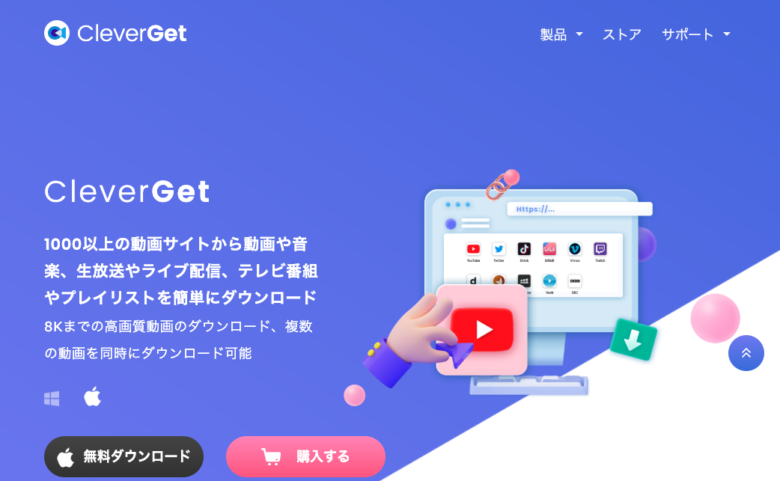
YouTubeショート動画を保存できるスマートフォンアプリは多数存在しますが、ここでは特におすすめの3つのアプリを紹介します。それぞれの特徴を理解し、ご自身のニーズに合ったアプリを選ぶと良いでしょう。
これらのアプリを利用する際は、各アプリの利用規約をよく読み、著作権を遵守した範囲内で利用するように心がけましょう。また、アプリの安全性やプライバシーポリシーについても確認し、信頼できるものを選ぶことが重要です。
youtubeショート保存:iphoneができない時の対処法
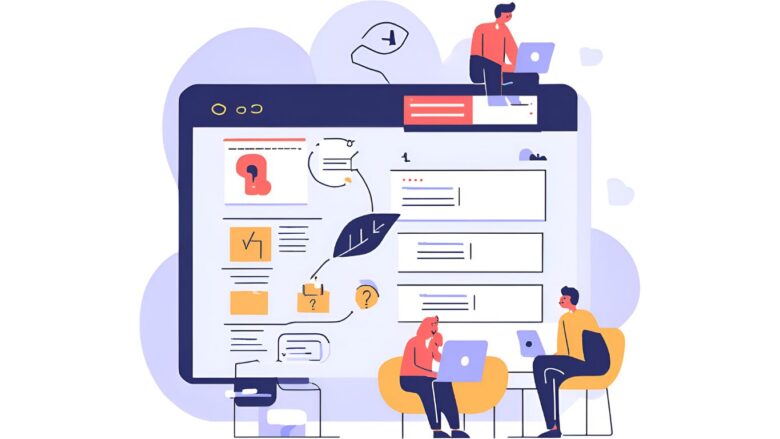
ロゴなしでダウンロードできる?
YouTubeショート動画をロゴなしでダウンロードできるかどうかは、利用するツールやサービスによって異なります。
一部の専門的な動画ダウンロードアプリやオンラインサービスでは、ダウンロード時にロゴ(ウォーターマーク)を除去する機能を提供している場合があります。これらのツールは、高度な処理を行うことで、動画に含まれるYouTubeのロゴやチャンネルのロゴなどを取り除くことを可能にしています。ただし、これらの機能は有料版での提供であったり、完全にロゴを除去できるわけではなかったりする場合があるため、注意が必要です。
一方で、多くの無料の動画ダウンロードアプリやオンラインサービスでは、ロゴを除去する機能は提供されていないことが一般的です。これらのツールでダウンロードした場合、動画には通常通りYouTubeのロゴやチャンネルのロゴが表示されたままとなります。無料で手軽に利用できる反面、ロゴが残ってしまう点は理解しておく必要があります。
また、画面収録機能を利用してYouTubeショート動画を保存する場合、動画には通常、再生画面に表示されているロゴが含まれたまま録画されます。画面収録後に動画編集ソフトなどでロゴ部分をトリミングすることは可能ですが、手間がかかる上に、完全に綺麗に消せるわけではない場合もあります。
いずれにしても、ロゴなしでのダウンロードを謳うツールやサービスを利用する際は、その安全性や信頼性を十分に確認することが重要です。中には、悪質なソフトウェアが紛れ込んでいる可能性や、個人情報を不正に収集するようなサービスも存在するため、注意が必要です。また、ロゴの有無にかかわらず、ダウンロードした動画の利用は著作権法を遵守した範囲内で行う必要があります。
youtubeショートの保存は違法?
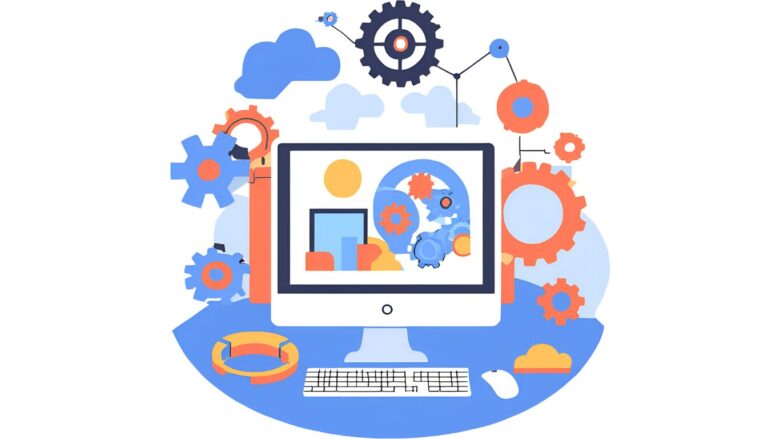
YouTubeショート動画の保存が全面的に違法であるとは一概には言えません。しかし、保存する目的や方法によっては著作権法に抵触する可能性があります。
著作権法では、個人的な利用を目的とした複製(ダウンロード)は、原則として権利者の許諾なく行うことができます。例えば、自分が過去にアップロードしたショート動画を自分のiPhoneに保存する行為や、YouTube Premiumのオフライン保存機能を利用して一時的に保存する行為などは、この範囲内と解釈できる場合があります。
しかし、他人が著作権を有するショート動画を無断でダウンロードし、それをSNSなどで再配布したり、商用利用したりする行為は、著作権侵害に該当する可能性が非常に高いです。たとえ個人的な利用であっても、著作権者の利益を不当に害するような方法でのダウンロードは違法となる場合があります。例えば、著作権保護のための技術的措置(DRMなど)が施された動画を、その保護を解除する方法を用いてダウンロードする行為などが該当します。
また、YouTubeの利用規約においても、サービスが明示的に許可していない方法での動画のダウンロードは禁止されている場合があります。規約に違反した場合、アカウントの停止などの措置が取られる可能性もあります。
したがって、YouTubeショート動画を保存する際は、著作権法とYouTubeの利用規約を遵守することが重要です。個人的な視聴にとどめ、ダウンロードした動画を無断で公開したり、他人に配布したりする行為は避けるべきです。特に、営利目的での利用は厳に慎む必要があります。不明な点がある場合は、専門家や関連機関に相談することをおすすめします。
知恵袋でよくある質問と回答
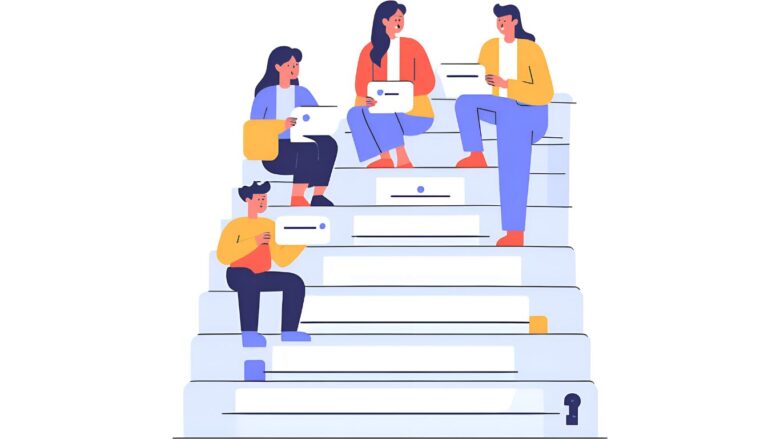
YouTubeショート動画の保存に関して、Yahoo!知恵袋などのQ&Aサイトでよく見られる質問とその回答をいくつか紹介します。これらの情報は、同様の疑問を持つ方にとって参考になるでしょう。
質問1:YouTubeショートをiPhoneのカメラロールに直接保存する方法はありますか?
回答:YouTubeアプリの標準機能では、ショート動画を直接カメラロールに保存することはできません。YouTube Premiumの会員であれば、オフラインに一時保存できますが、アプリ内でのみ視聴可能です。カメラロールに保存したい場合は、専門のアプリやオンラインサービス、またはiPhoneの画面収録機能を利用する方法があります。ただし、これらの方法を利用する際は、ツールの安全性や著作権に注意が必要です。
質問2:無料でYouTubeショートを保存できる安全なアプリはありますか?
回答:無料で利用できる動画ダウンロードアプリは多数存在しますが、安全性はアプリによって異なります。信頼できる開発元のアプリを選び、レビューや評価をよく確認することが重要です。中には、広告が多かったり、個人情報の取り扱いが不明確なアプリもあるため注意が必要です。また、無料アプリでは機能が制限されていたり、画質が選べなかったりする場合もあります。
質問3:YouTubeショートをPCに保存する方法はありますか?
回答:PCでYouTubeショートを保存する場合、オンラインの動画ダウンロードサービスを利用する方法が一般的です。ウェブブラウザでサービスにアクセスし、ショート動画のURLを入力するだけでダウンロードできることが多いです。ただし、サービスによっては画質が制限されたり、広告が表示されたりする場合があります。また、ソフトウェアをインストールする必要があるツールも存在します。
質問4:YouTubeショートを保存する際に画質を選べますか?
回答:画質を選択できるかどうかは、利用するツールやサービスによって異なります。一部の有料の専門アプリやオンラインサービスでは、ダウンロード時に画質(例えば、720pや1080pなど)を選択できる場合があります。しかし、無料のツールやサービスでは、画質が自動的に決定されたり、低画質でのダウンロードのみに対応していたりすることがあります。画面収録機能を利用する場合は、元の動画の画質に依存します。
質問5:YouTubeショートを保存するのは違法ですか?
回答:個人的な利用を目的とした保存は、原則として著作権法に触れないと考えられます。しかし、ダウンロードした動画を無断で再配布したり、商用利用したりする行為は著作権侵害に該当する可能性が高いです。また、YouTubeの利用規約で禁止されている方法でダウンロードすることも避けるべきです。
高画質を実現する方法とは
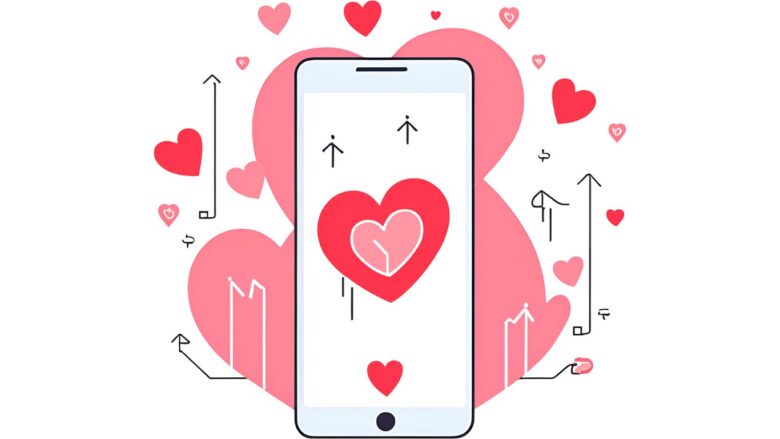
YouTubeショート動画を高画質で保存したい場合、いくつかの方法を検討できます。ただし、元の動画の画質を超える画質で保存することはできません。
一つの方法として、高画質でのダウンロードに対応した専門のソフトウェアやオンラインサービスを利用することが挙げられます。これらのツールの中には、最大で1080pなどの高解像度でのダウンロードをサポートしているものがあります。有料のソフトウェアであることが多いですが、画質にこだわりたい場合は検討する価値があるでしょう。利用する際は、ツールの評判や安全性を十分に確認することが重要です。
また、YouTube Premiumの会員であれば、一部の動画でより高い画質でのオフライン保存が選択できる場合があります。ただし、これはYouTubeアプリ内での視聴に限られ、ファイルとして外部に保存できるわけではありません。
PCで画面録画を行う場合、高画質での録画に対応したソフトウェアを利用することで、比較的画質を維持したまま保存できる可能性があります。ただし、画面録画は元の動画の再生画質に依存するため、YouTubeの設定で最高画質を選択して再生する必要があります。また、録画範囲やフレームレートなどの設定も画質に影響を与えるため、適切な設定を行うことが重要です。
スマートフォンで画面録画を行う場合も同様に、端末の設定で可能な限り高い画質で録画するように設定することで、ある程度の高画質を維持できる可能性があります。しかし、一般的にスマートフォンでの画面録画は、PCに比べて画質が劣化しやすい傾向があります。
いずれの方法を選択するにしても、元のYouTubeショート動画が高画質でアップロードされていることが前提となります。低画質でアップロードされた動画を、後から高画質にすることは技術的に困難です。また、高画質でのダウンロードや録画は、ストレージ容量を圧迫する可能性があるため、注意が必要です。
YouTubeのショート動画を保存したいのですが?という疑問に答える
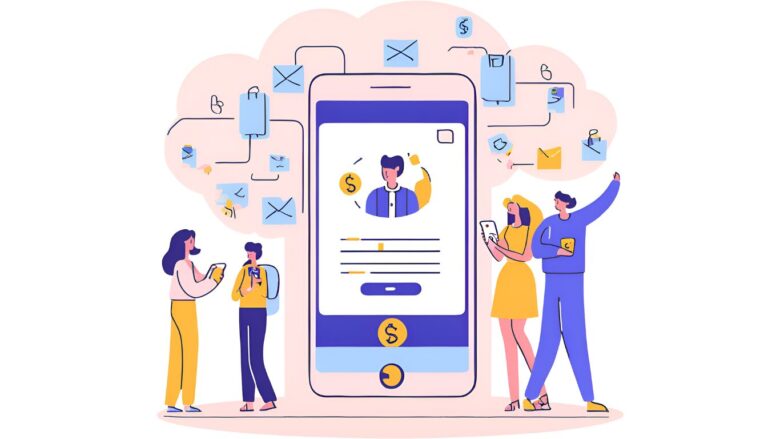
YouTubeのショート動画を保存したいという疑問をお持ちの方に向けて、いくつかの方法とそれぞれの注意点をご説明します。ご自身の状況や目的に合わせて、最適な方法を見つけてください。
まず、YouTube Premiumに加入している場合、ショート動画をオフラインに一時保存する機能を利用できます。これにより、インターネット環境がない場所でも動画を視聴できます。ただし、この方法で保存した動画はYouTubeアプリ内でのみ再生可能で、iPhoneのカメラロールに直接保存されるわけではありません。また、一定期間が過ぎると視聴できなくなる点に留意する必要があります。
次に、専門のアプリやオンラインサービスを利用する方法があります。これらのツールを使うと、YouTubeのショート動画をMP4などのファイル形式でダウンロードし、iPhoneに保存できることがあります。多くの選択肢がありますが、安全性や信頼性を十分に確認することが大切です。中には、悪質な広告が表示されたり、個人情報を不正に収集したりするサービスも存在するため、注意が必要です。また、利用規約に違反する可能性についても考慮する必要があります。
さらに、iPhoneに標準搭載されている画面収録機能も活用できます。この機能を使えば、再生中のショート動画を画面と音声ごと録画し、iPhoneの「写真」アプリ(カメラロール)に動画として保存できます。特別なアプリをインストールする必要はありませんが、録画中に通知などが画面に表示される可能性がある点や、画質が元の動画より若干劣化する可能性がある点は理解しておく必要があります。また、著作権で保護されたコンテンツの録画は法的に問題となる場合があるため、注意が必要です。
どの方法を選ぶにしても、ダウンロードや録画した動画は個人的な利用にとどめ、無断で再配布したり、商用利用したりすることは著作権侵害にあたる可能性があるため、絶対に避けるようにしてください。
カメラロールに保存するには?
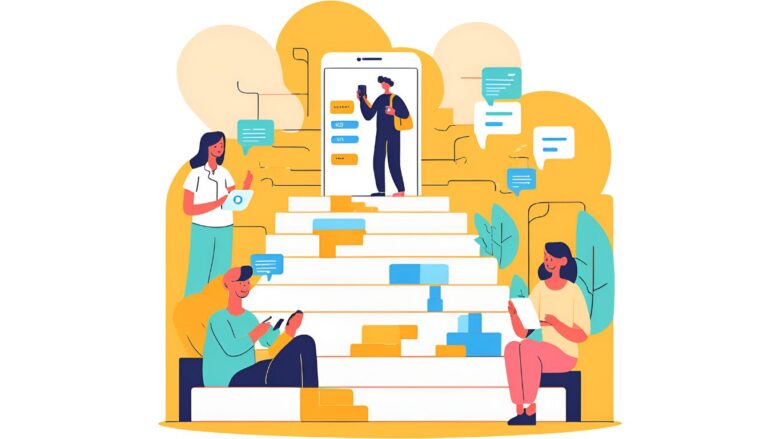
iPhoneで動画をカメラロール(「写真」アプリ)に保存する方法はいくつかあります。動画の保存元や形式によって手順が異なりますので、それぞれのケースについて解説します。
まず、iPhoneで撮影した動画は自動的にカメラロールに保存されます。特別な操作は必要ありません。
次に、メッセージアプリやメールアプリなどで受信した動画をカメラロールに保存したい場合は、動画をタップしてプレビュー表示させ、画面下部または共有ボタン(四角に上向き矢印のアイコン)をタップします。表示されたメニューから「ビデオを保存」を選択すると、カメラロールに保存されます。
ウェブサイト上で見つけた動画を保存したい場合は、直接カメラロールに保存する機能がないことが一般的です。このような場合は、画面収録機能を利用する方法が考えられます。コントロールセンターから画面収録を開始し、保存したい動画を再生します。再生が終わったら画面収録を停止すると、録画された動画がカメラロールに保存されます。ただし、この方法では画面全体が録画されるため、不要な部分を後でトリミングする必要があるかもしれません。
iCloud DriveやGoogle Driveなどのクラウドストレージサービスに保存されている動画をカメラロールに保存したい場合は、それぞれのアプリを開き、保存したい動画を選択します。動画のプレビュー画面などで共有ボタンをタップし、「ビデオを保存」を選択すると、カメラロールにダウンロードされます。
専門の動画ダウンロードアプリを利用してダウンロードした動画は、通常、アプリ内の指定フォルダに保存されます。これらのアプリからカメラロールに動画を移動または保存する手順は、アプリによって異なります。一般的には、アプリ内で動画を選択し、「共有」または「エクスポート」などのオプションから「カメラロールに保存」を選択します。
どの方法で保存する場合でも、iPhoneのストレージ容量が不足していると保存できないことがありますので、事前に空き容量を確認しておくことを推奨します。
iPhoneでYouTubeをダウンロードするには?
iPhoneでYouTubeアプリをダウンロードする方法は非常に簡単です。まず、iPhoneのホーム画面にある「App Store」アプリを開きます。次に、画面下部の検索タブをタップし、検索バーに「YouTube」と入力して検索します。検索結果に表示された公式の「YouTube」アプリを見つけ、「入手」ボタンをタップします。Apple IDのパスワード入力やFace ID/Touch IDでの認証を求められる場合がありますので、指示に従って操作を進めてください。ダウンロードとインストールが完了すると、ホーム画面にYouTubeアプリのアイコンが表示され、利用できるようになります。
ただし、ここで言う「ダウンロード」はYouTubeアプリ自体をiPhoneにインストールすることを指します。YouTubeアプリ内で動画をiPhoneのカメラロールに直接保存する機能は、通常の利用範囲内では提供されていません。YouTube Premiumの会員であれば、一部の動画をオフラインに一時保存できますが、これはアプリ内でのみ視聴可能であり、iPhoneのファイルとして保存されるわけではありません。
もしYouTubeの動画をiPhoneにファイルとして保存したい場合は、画面収録機能を利用したり、専門のアプリやオンラインサービスを利用したりする方法があります。しかし、これらの方法を利用する際には、著作権や利用規約に注意する必要があります。
androidとの違いもチェック
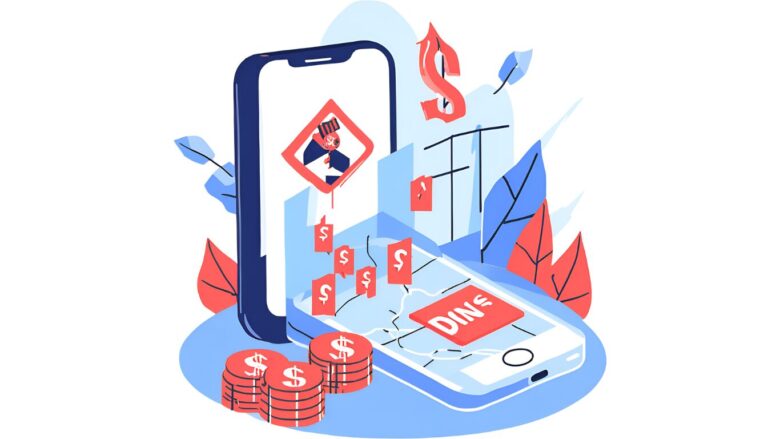
YouTubeショート動画を保存する方法は、iPhoneとAndroidスマートフォンで共通する部分が多いですが、いくつかの違いも見られます。
標準機能:
iPhoneとAndroidのどちらにも、YouTubeアプリ内でYouTube Premium会員がショート動画をオフラインに一時保存する機能が搭載されています。この点は両OSで違いはありません。ただし、保存した動画はYouTubeアプリ内でのみ視聴可能で、端末のストレージに直接保存されるわけではありません。
また、画面収録機能もiPhoneとAndroidの両方に標準搭載されています。これを利用してショート動画を録画し、端末に動画ファイルとして保存する方法も共通しています。ただし、画面収録の操作方法や画質設定などは、各OSや機種によって異なる場合があります。
専用アプリとオンラインサービス:
YouTubeショート動画をダウンロードできる専用アプリやオンラインサービスは、iPhoneとAndroidの両方に対応しているものが多く存在します。これらのツールを利用する際の手順や機能は、プラットフォームによって大きく異なることはありません。しかし、App StoreとGoogle Play Storeで提供されているアプリの種類や、それぞれのストアの審査基準の違いから、利用できるアプリのラインナップに差異が見られることがあります。一般的に、Androidの方がサードパーティ製のアプリのインストールに柔軟性があるため、選択肢が多い傾向があるかもしれません。
オンラインサービスはウェブブラウザがあればどちらのOSでも利用できるため、プラットフォームによる違いはほとんどありません。ただし、サービスの安全性や広告の表示頻度などは個々のサービスによって異なります。
ファイル管理:
ダウンロードした動画ファイルの管理方法は、iPhoneとAndroidで大きく異なります。Androidでは、ダウンロードしたファイルに比較的自由にアクセスでき、ファイルマネージャーアプリなどを利用して管理や移動が容易です。一方、iPhoneでは、アプリが作成したファイルは基本的にそのアプリの管理下に置かれ、ユーザーが直接ファイルシステムにアクセスすることは制限されています。そのため、ダウンロードした動画を「写真」アプリ(カメラロール)に移動する際の手順が、Androidに比べて複雑になる場合があります。
このように、YouTubeショート動画の保存方法自体に大きな違いはありませんが、利用できるアプリの種類やファイルの管理方法には、iPhoneとAndroidの間でいくつかの違いが存在します。
🎉 今なら最大1000Pが当たるスクラッチキャンペーン実施中!✨

スキマ時間でらくらくアンケート回答!
1ポイント1円相当として、銀行振込みやギフト券、他社のポイントに交換することができます。
YouTubeショート動画をiPhoneに保存する方法とおすすめのツール
- YouTubeショート動画をiPhoneに保存する方法はいくつか存在する
- YouTube Premiumに加入するとアプリ内でオフライン再生が可能になる
- 専門のダウンロードアプリやオンラインサービスを利用して保存することができる
- iPhoneの標準搭載の画面収録機能を使って保存する方法もある
- 保存したいショート動画のURLをコピーしてダウンロードツールに貼り付けるのが一般的
- ダウンロードした動画はカメラロールに移動または保存する操作が必要となる場合が多い
- 動画保存の際は画質を選択できるツールと選択できないツールがある
- 高画質で保存するには専門のソフトウェアやサービスの利用が推奨される
- 「iMyFone TopClipper」「SaveTube」「CleverGet」などのアプリが人気である
- ロゴなしでダウンロードできるツールも存在するが有料版が多い
- 保存した動画の個人的利用は問題ないが再配布や商用利用は著作権侵害になる可能性が高い
- iPhoneとAndroidでは保存方法に共通点があるがファイル管理に違いがある
- 無料ツールは広告表示や機能制限、画質制限がある場合が多い
- ツール利用時は安全性や信頼性を十分に確認することが重要である
- 保存された動画はYouTubeの利用規約に従って使用する必要がある

「YouTubeのショート動画を保存したいけど、iPhoneでできる方法が分からない…」
毎日のようにチェックするYouTubeショート動画を保存できないと困りますよね。特にiPhoneではカメラロールに直接保存する機能がなく、オフラインで見たい時や後で見返したい時に不便を感じることが多いものです。画面収録機能を使ったり、専用アプリを探したりと試行錯誤されている方も多いのではないでしょうか。
実は、スマホで簡単に稼げるアンケートモニターサイト「マクロミル」なら、ポイントを貯めてYouTube Premiumに加入することも可能です。
毎月3万人ものユーザーが新規登録している人気サービスで、アンケートに答えるだけで1ポイント=1円として現金やAmazonギフト券などに交換できます。
YouTube Premiumに加入すれば、ショート動画をオフラインで視聴できるようになりますよ。今なら新規登録キャンペーンで最大1000ポイントが当たるチャンスもありますので、ぜひお試しください。
🎉 今なら最大1000Pが当たるスクラッチキャンペーン実施中!✨

スキマ時間でらくらくアンケート回答!
1ポイント1円相当として、銀行振込みやギフト券、他社のポイントに交換することができます。
関連記事
こちらの記事ではYouTubeの活用方法をご紹介していますので、ぜひ参考にしてください^^
- 【すぐ解決!】YouTubeの画面サイズがおかしい?原因別の簡単な解決法をご紹介!
- YouTube推定年収サイトで分かる!チャンネル収益化の完全ガイド:収入目安と真実
- 【2025最新】YouTube投げ銭ランキング|日本一は?世界一は?記録を徹底解説
- YouTubeライブラリはどこ?『表示されない?』保存した動画の確認方法と機能活用術
「ティックトッカー」としても活躍したい方にはゼロデイレがオススメ。
「ゼロディレ」は、TikTok運用のプロフェッショナルを育成するオンラインスクールです。日本トップ実績のTikTok企業が監修しており、最新のアルゴリズムやトレンドについて学ぶことができます。
このスクールでは、TikTokの運用テクニックだけでなく、コンテンツ制作やマーケティング戦略まで幅広く学べます。
きっと、新しいキャリアの可能性が広がりますよ^^
上場企業グループ監修のSNS運用スクール | 経験ゼロからTikTokディレクターへ【ゼロディレ by studio15】
YouTubeの動画制作を未経験からプロを目指せる、SNS口コミ件数No1の『デジハク』もオススメ。
『デジハク』は業界最安級の動画編集オンラインスクールで、マンツーマンサポートであなたのスキルアップをお手伝い!
まずは『無料』で相談してみましょう!
未経験からプロを目指す!オンライン動画制作スクール!